有时,当创建Windows VPS方案时,文本就会出现粗糙或模糊的问题,本文打算提供选项以编辑浏览器窗口的外观和正确的可能字体问题。
本文中的步骤在Windows 10中调整设置。但是,所有步骤在任何Windows版本操作系统中都可以进行类似操作, 都是经常遇到的问题,可以帮助大家让字体在屏幕显示更清晰。

文字看起来像方形或模糊
第1步:在Windows实例上,点击开始或Windows图标。

第2步: 使用Windows搜索功能(Windows 10可能有此目的,而无需单击Windows图标)并搜索”ClearType”。ClearType显示为选项时,请选择它。
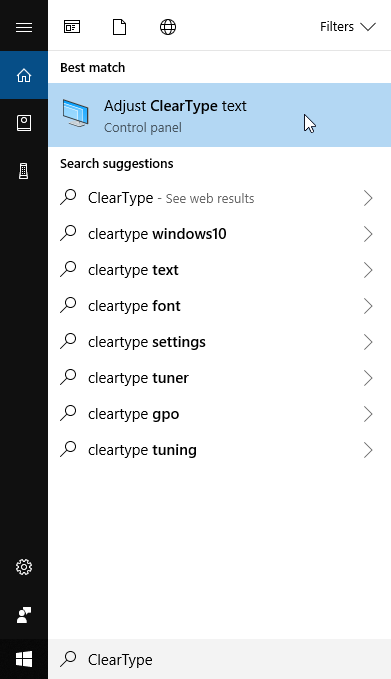
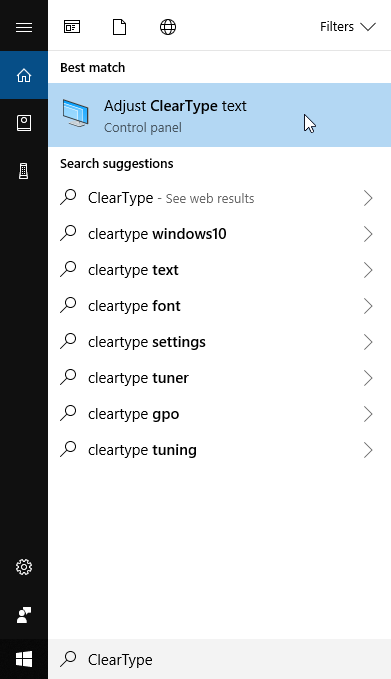
第3步:确保和/或检查”打开ClearType”复选框。点击 下一个。
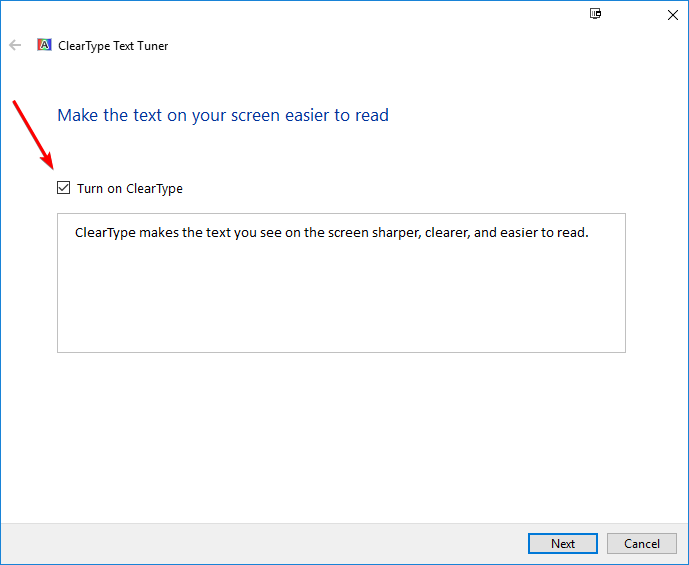
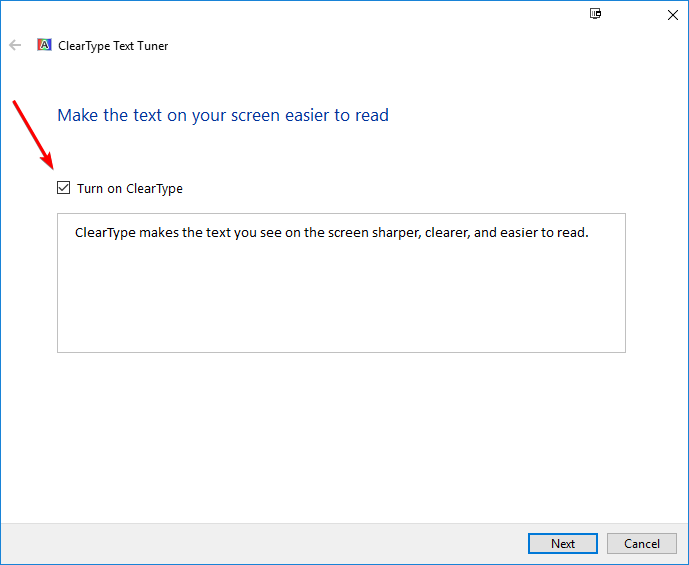
如果您有超过1个显示器,它将允许您调整已安装的所有监视器。 选择要调整所有监视器并单击 下一个 再次。 继续执行该选项,以查看可用选项是否使文本显示得更好。
第4步:点击 完 完成时
调整Windows外观
第1步:在Windows实例上,点击开始或Windows图标。



第2步: 使用Windows搜索功能(Windows 10可能有此目的而无需单击Windows图标)并搜索”外观”。什么时候 调整Windows的外观和性能 显示为可用选项,请选择它。
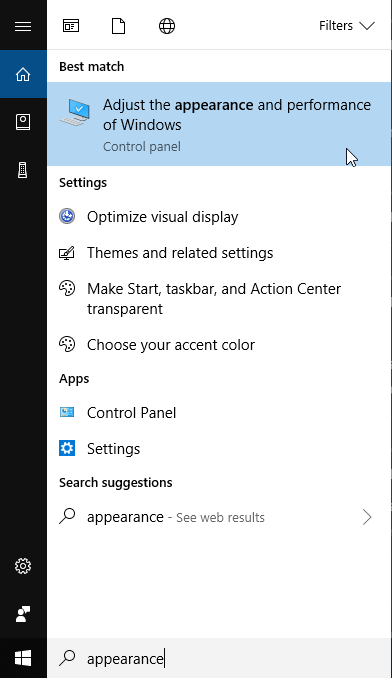
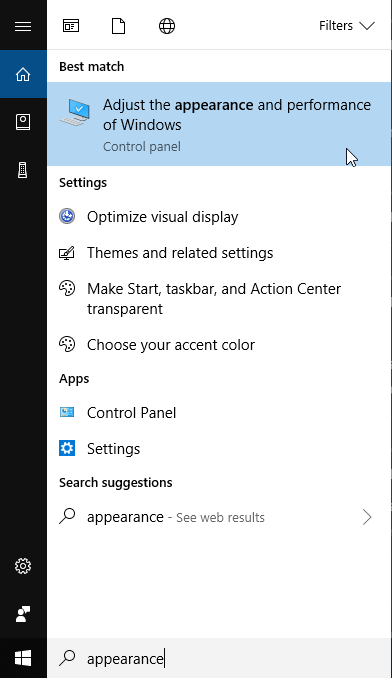
第3步:取消选中”屏幕字体的平滑边缘”,然后单击”应用”。
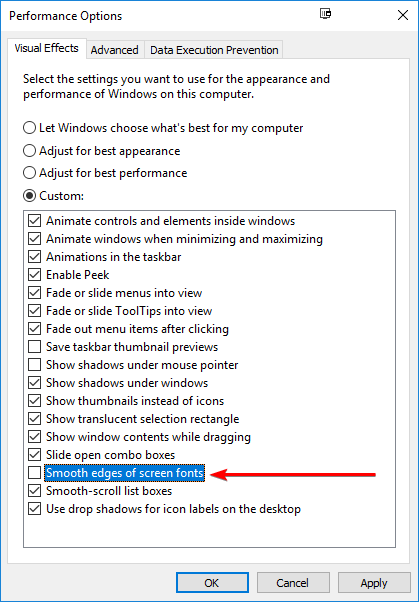
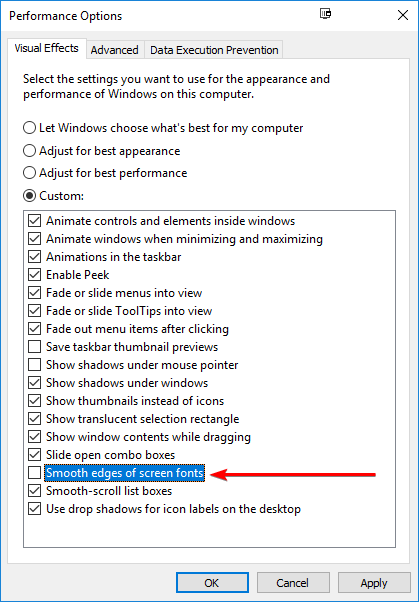
第4步: 刷新或再次打开浏览器,看看是否有更改。
调整您的Windows显示
第1步: 右键单击桌面,然后选择”显示设置”
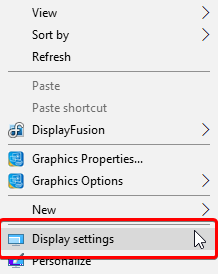
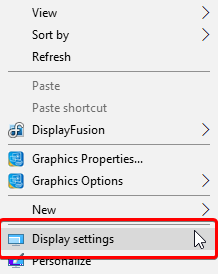
第2步: 确保 显示 从可用选项中选择并找到 比例和布局 选项。 尝试调整您的文本大小,分辨率和/或方向。
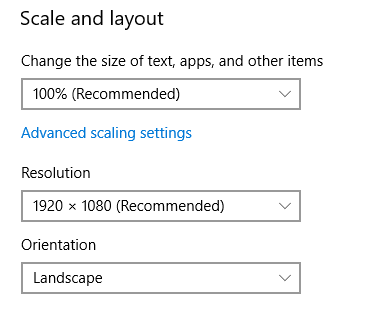
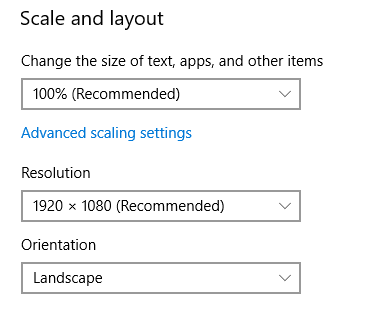
第3步: 更改显示屏应呈现确认以保持更改或恢复。 假设外表没有解决你的情况。 选择 还原 恢复以前的显示设置。


如果您的显示器消失或变得太难恢复,如果您没有手动选择以保持新更改,则应自动恢复。
字体选项(如果使用Chrome)
第1步:启动Chrome浏览器,然后从可用的下拉列表中选择”设置”选项。
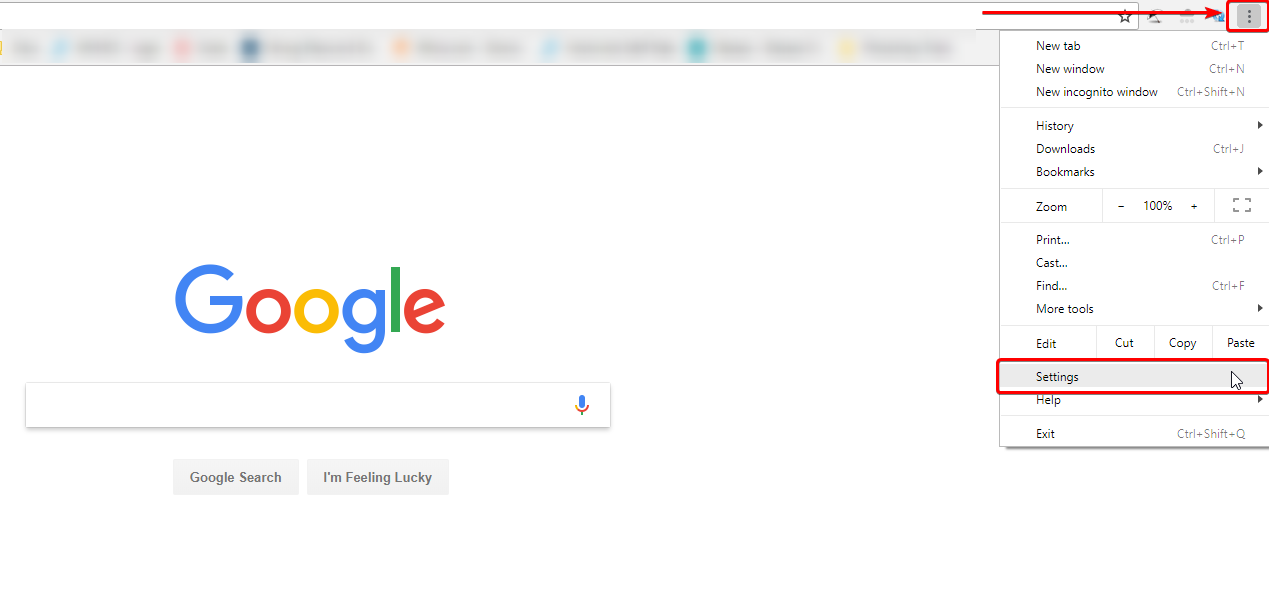
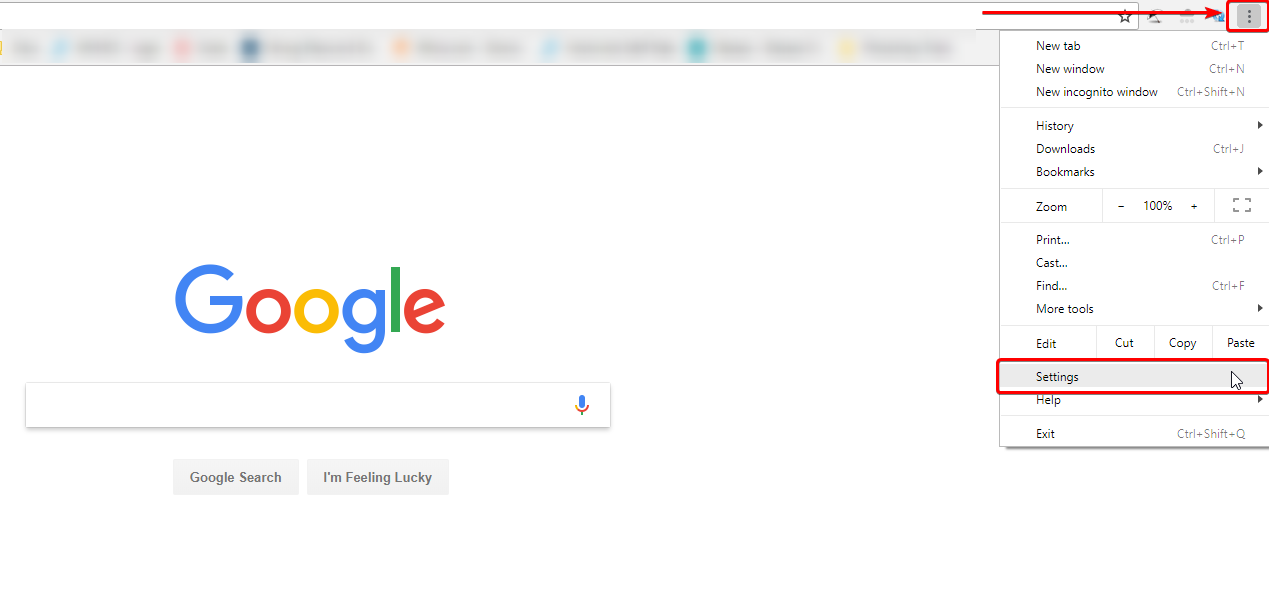
第2步: 找到外观位置。 在这里,您可以调整字体大小,自定义字体和缩放外观。 调整所有这些或所有这些可能会使您的浏览器外观更好。


Font选项如果使用Firefox
第1步:打开Firefox浏览器并选择实用程序图标。在可用的下拉列表中找到”选项”并选择”选项”。
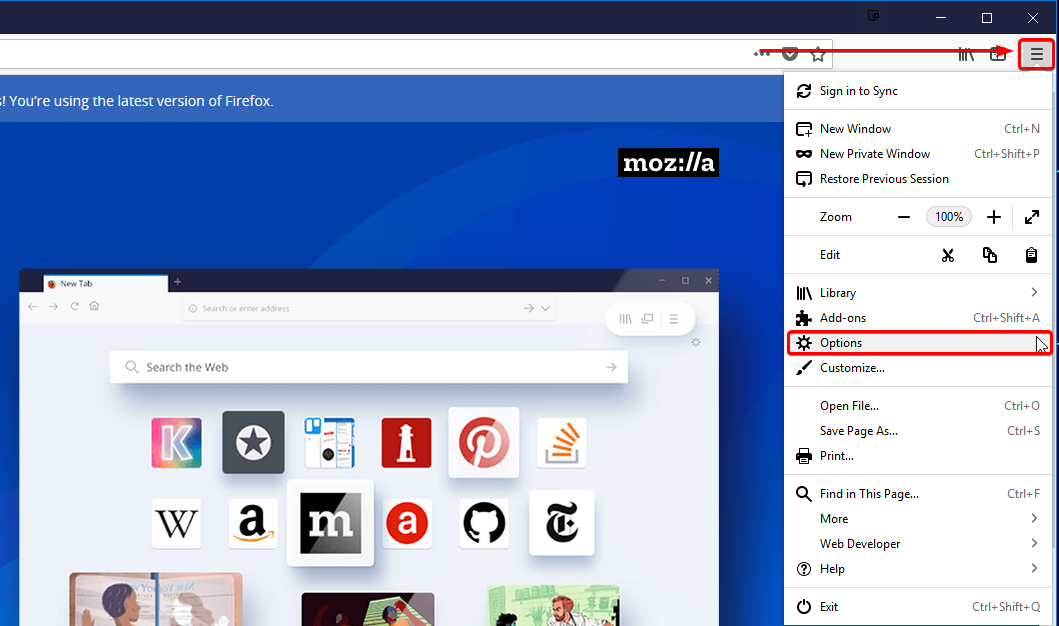
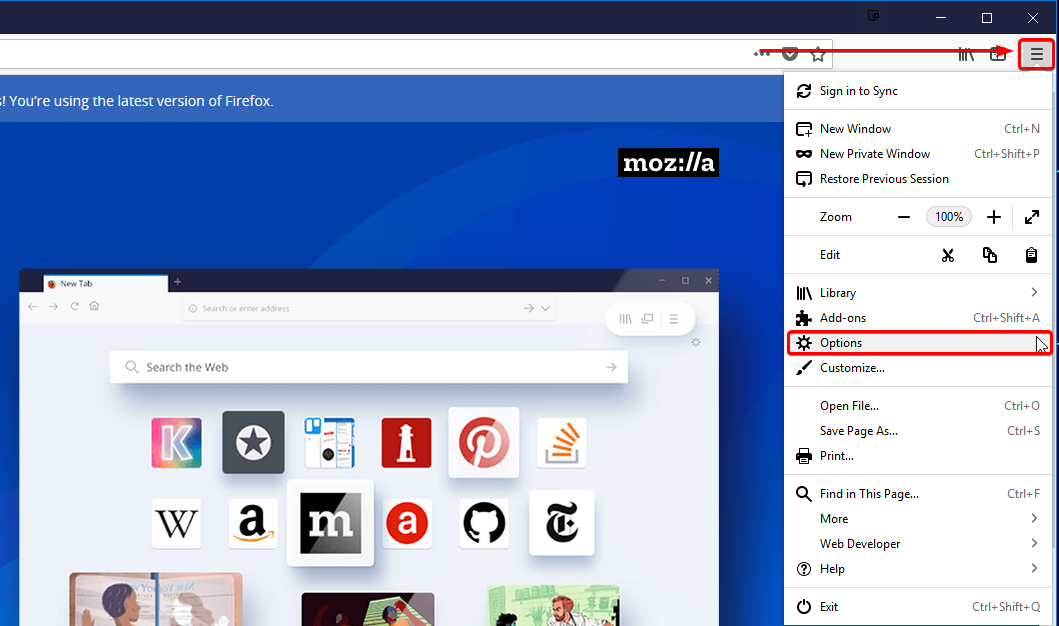
第2步:找到语言和外观位置。在这里,您可以更改当前字体和字体大小。这可能会在Firefox浏览器中修复当前的显示设置。但是,有关更多选项,请单击”高级…”。
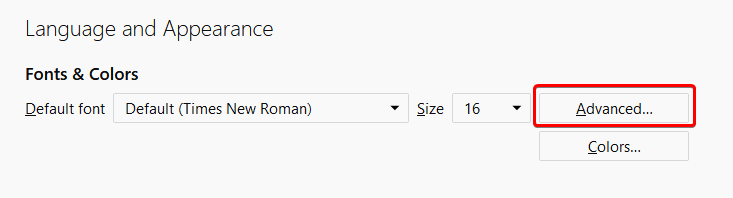
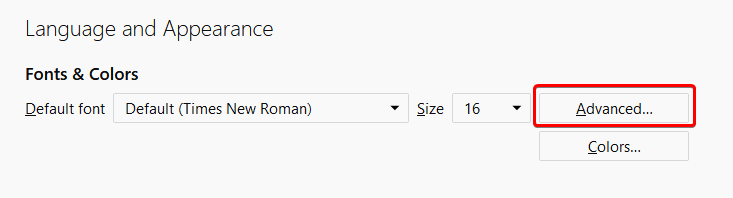
第3步:在高级设置中调整字体,然后选择 好 完成后。 刷新浏览器以确保更改卡住。
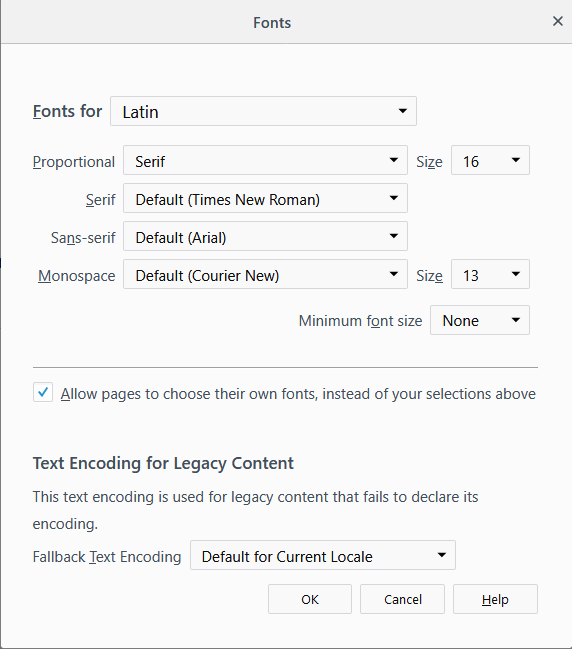
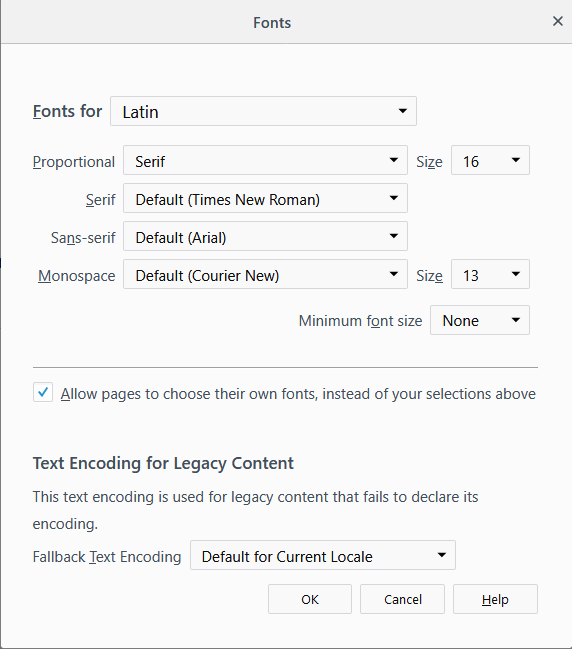
如果要还原默认,请选择默认(次新罗马),默认设置应返回。
字体选项(如果使用资源管理器)
第1步:打开资源管理器,然后选择右上角的设置图标。 然后找到并从可用选项中选择” Internet选项”。
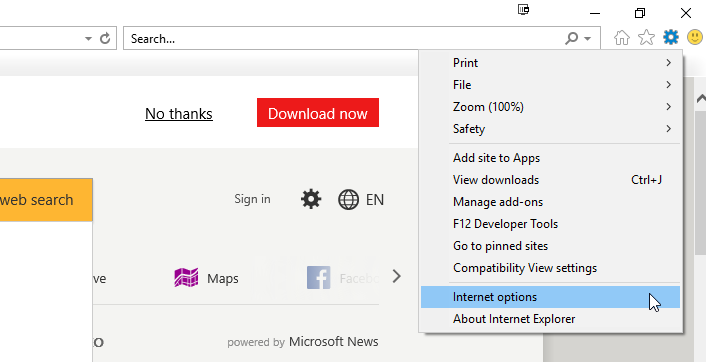
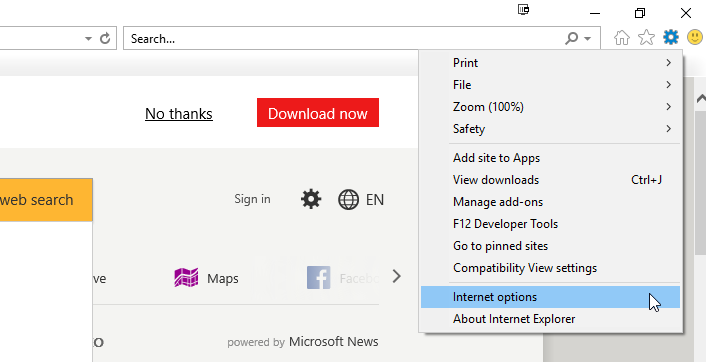
第2步:在”常规”选项卡中找到”外观”部分 – 选择字体,以调整字体设置和可访问性以调整个性化样式。


第3步: 点击 好 应用更改。





